В последних релизах Windows 10 разработчики Microsoft реализовали возможность управления громкостью для отдельных приложений. Функция вполне рабочая, если же она вас не устраивает или у вас версия Windows ниже Anniversary Update, воспользуйтесь альтернативным инструментом от NirSoft – маленькой портативной утилитой AppAudioConfig. Предназначается программа для установки порога громкости для отдельных десктопных приложений.
В список которых входят браузеры, мультимедийные плееры, аудио и видео редакторы, некоторые мессенджеры и т.п.
После запуска утилита автоматически сканирует систему на предмет использующих аудио выход приложений, после чего выводит их список в своем окне. Для каждой программы отображается название ее исполняемого файла, путь, аудио устройство и его название, статус, текущую громкость, в том числе для правого и левого динамиков, ключ в реестре, ID и дату модификации настроек, если таковые производились. Эти же сведения можно получить, дважды кликнув по записи мышкой или нажав Alt + Enter .
🔥 Как увеличить звук на компьютере 👂🏻 Улучшенные настройки Windows 10 🎧 Увеличение громкости
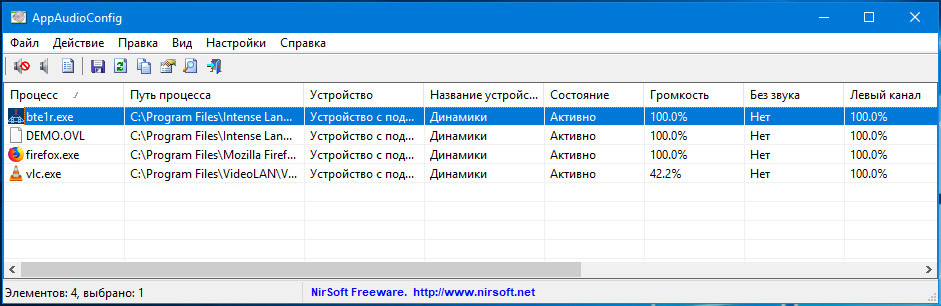
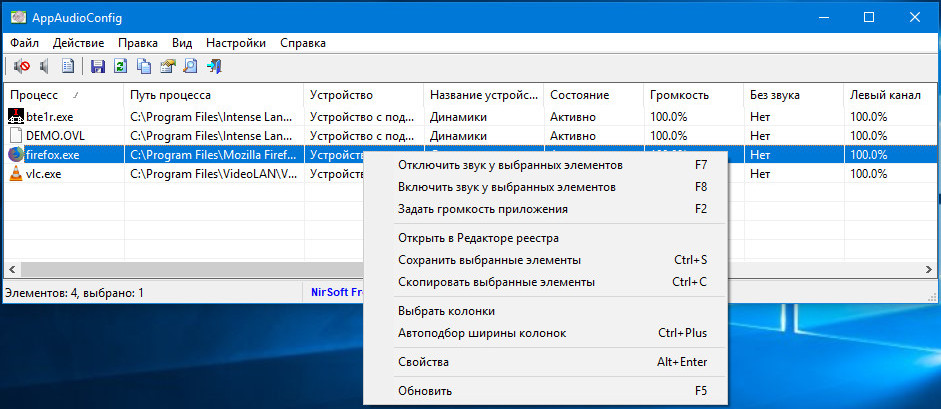
Пользоваться программой очень просто — чтобы изменить порог громкости для выбранного приложения, нужно кликнуть по нему правой кнопкой мыши, выбрать в меню опцию «Задать громкость приложение» и установить в открывшемся окошке желаемую громкость в процентах для обоих динамиков. Сохранив настройки, вы можете спокойно закрыть утилиту, нет необходимости держать AppAudioConfig постоянно запущенной, настройки изменяются на системном уровне путем перезаписи соответствующих значений в реестре Windows.
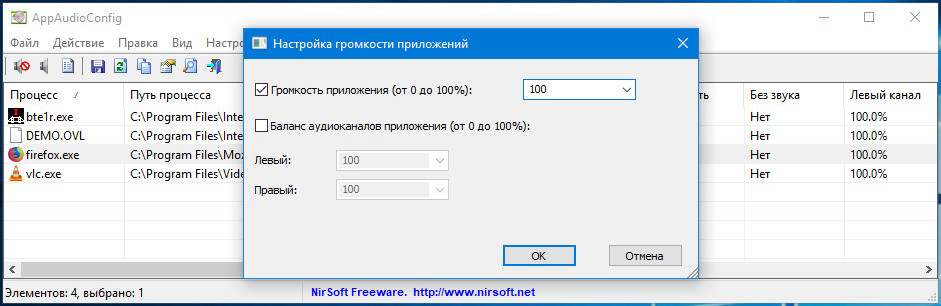
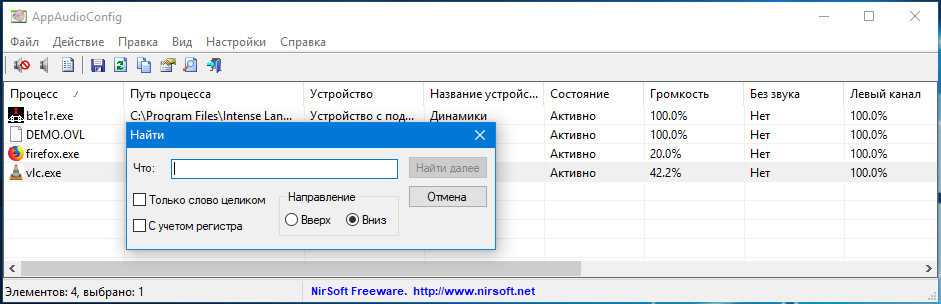
Дополнительно утилитой поддерживается отключение звука для выбранных элементов, сохранение сведений о настройках приложений в текстовый файл и HTML -отчет, быстрый переход к нужному ключу в реестре.
Источник: www.white-windows.ru
Как изменить громкость отдельного приложения для каждого приложения
В этом руководстве мы покажем вам шаги по изменению громкости отдельного приложения для каждого приложения на вашем устройстве Android. Возможно, было несколько случаев, когда вы хотели иметь детальный контроль над звуком нескольких приложений, работающих на вашем устройстве. Например, если вы хотите, чтобы песня играла в фоновом режиме, но в то же время хотите отключить звук игры, в которую вы сейчас играете.
Как Увеличить Громкость на Android
До сих пор это было довольно сложной задачей и трудновыполнимой. Но теперь, используя изящный метод, вы можете легко изменить громкость отдельного приложения для каждого приложения на вашем Android-устройстве. И в этом руководстве мы покажем вам, как это сделать. Итак, без лишних слов, приступим.
Как изменить громкость отдельных приложений для каждого приложения отдельно
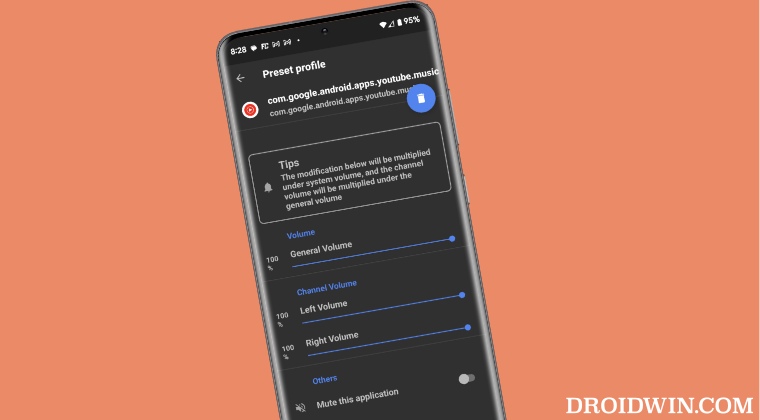
- Для начала рутируйте свое устройство через Magisk. Затем загрузите модуль audiohq с Гитхаба.
- Теперь запустите Magisk, перейдите в раздел «Модули» и нажмите «Установить из хранилища».
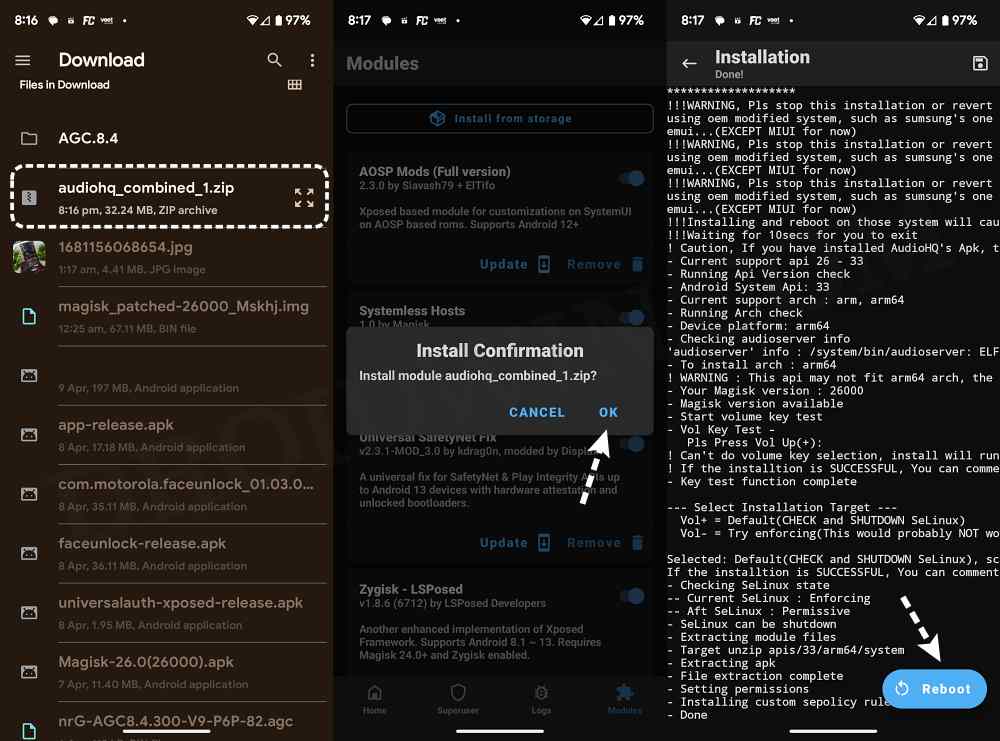
- Затем выберите мод audiohq и нажмите «ОК» в подсказке. Теперь он будет прошит.
- После этого нажмите «Перезагрузить». Теперь запустите AudioHQ и предоставьте ему запрос Magisk.
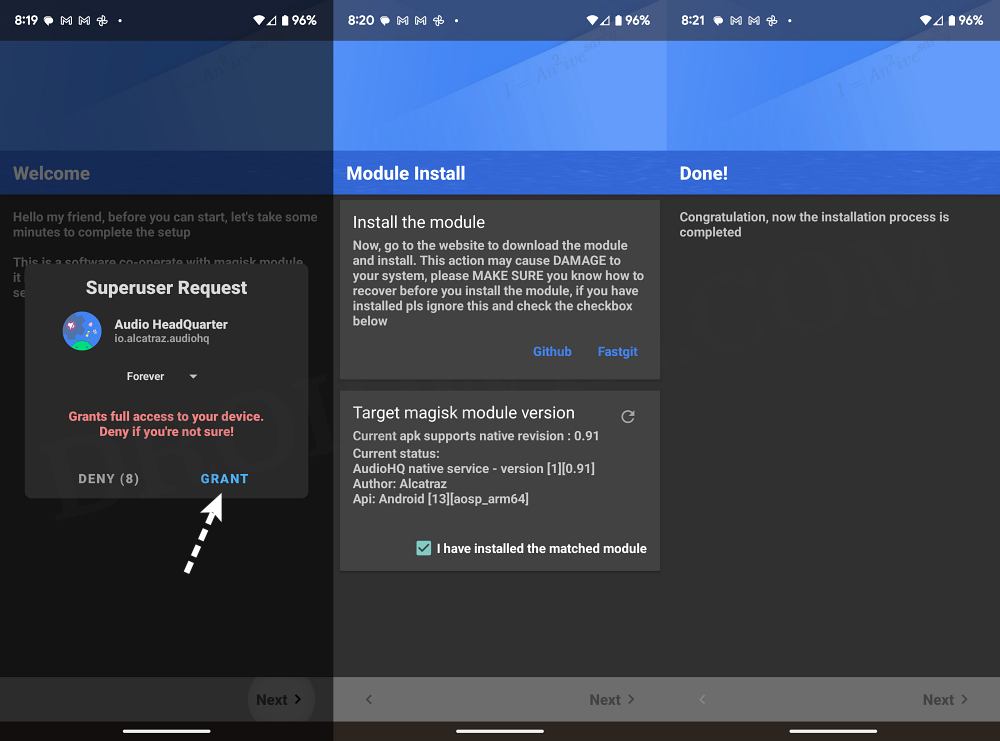
- Теперь перейдите в раздел воспроизведения, и в нем будут перечислены все приложения, которые в данный момент воспроизводят аудио.
- Теперь выберите приложение по вашему выбору. Затем вы можете управлять его общим звуком, а также громкостью левого/правого динамика.
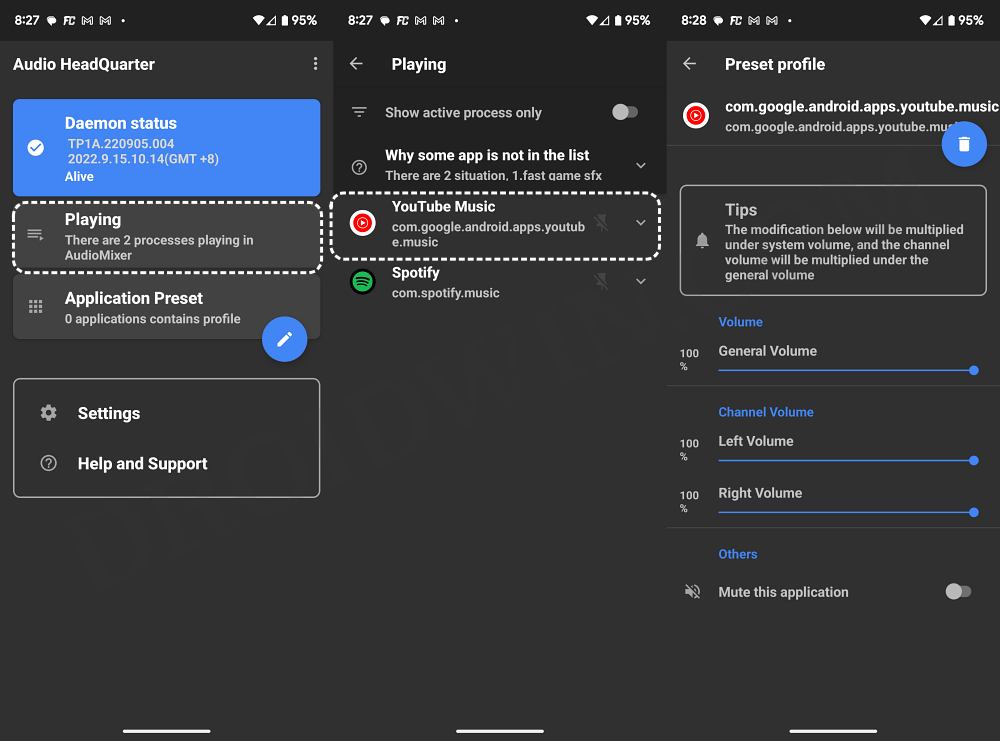
- Вы даже можете полностью отключить приложение, включив указанный переключатель внизу.
Вот и все. Это были шаги по изменению громкости отдельного приложения для каждого приложения на вашем устройстве Android. Если у вас есть какие-либо вопросы относительно вышеупомянутых шагов, сообщите нам об этом в комментариях. Мы вернемся к вам с решением в ближайшее время.
Программы для Windows, мобильные приложения, игры — ВСЁ БЕСПЛАТНО, в нашем закрытом телеграмм канале — Подписывайтесь:)
Источник: vgev.ru
Как изменить громкость различных приложений в Windows 11?

Windows 11 очень удобна для пользователя и позволяет выполнять множество настроек. Он даже позволяет вам контролировать громкость звука для отдельных приложений. В этой статье gearupwindows мы расскажем вам, как изменить громкость различных приложений на вашем компьютере с Windows 11.
Как правило, чтобы отрегулировать громкость в Windows 11, мы нажимаем значок громкости на панели задач, чтобы вызвать быстрые настройки, и здесь используем ползунок громкости. В соответствии с нашими потребностями мы устанавливаем громкость компьютера, которая применима для всех программ на нашем ПК.
Но что вы будете делать, если хотите отрегулировать громкость только определенного активного приложения? Windows 11 позволяет изменять громкость каждого активного приложения. Это означает, что некоторые приложения могут иметь большую или меньшую громкость, чем другие. Например, если вы хотите уменьшить или увеличить громкость в браузере Edge, но сохранить общую громкость для других приложений. Вы можете настроить громкость только этого конкретного браузера, не затрагивая остальные приложения.
Как управлять громкостью различных приложений в Windows 11 с помощью микшера громкости?
Шаг 1. Щелкните правой кнопкой мыши значок громкости на панели задач и выберите Открытый микшер громкости вариант.

Шаг 2. Под Программы раздел, вы можете настроить громкость с помощью ползунка любого приложения, указанного здесь. Даже если вам нужно, вы можете отключить звук.

Как упоминалось выше, в списке будут отображаться только те приложения, которые в данный момент активны. Это означает, что вы можете регулировать громкость только тех приложений, которые в данный момент открыты и активны на вашем ПК.
Однако следует отметить, что некоторые приложения могут отображаться в списке приложений только тогда, когда они воспроизводят звук. Например, браузер Firefox может не отображаться в списке, если вкладки или веб-страницы, которые вы открываете в Firefox, не воспроизводят звук. В веб-браузере должна быть открыта хотя бы одна веб-страница, активно воспроизводящая звук, например YouTube.
Кроме того, вы должны отметить, что после изменения громкости определенного приложения, если вы закроете приложение и снова откроете его, громкость будет сброшена до значения по умолчанию, обычно 100%.
На странице настроек «Микшер громкости» вы также можете использовать Перезагрузить Кнопка рядом с опцией «Сбросить звуковые устройства и громкость для всех приложений до рекомендуемых значений по умолчанию», чтобы сбросить все настроенные громкости до значений по умолчанию, обычно 100%.
Источник: tehnografi.com